


No ScanGear (driver do scanner), na guia Modo Avançado (Advanced Mode), clique em  (Saturação/Proporção de Cores).
(Saturação/Proporção de Cores).
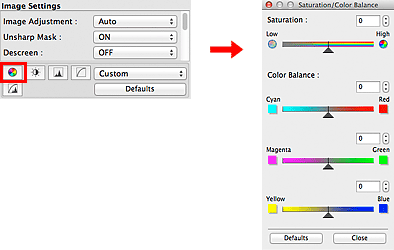
 Nota
NotaClique em Padrões (Defaults) para redefinir os ajustes na janela atual.
Ajuste a saturação da imagem (vivacidade). Você pode clarear as cores que esmaeceram devido ao tempo etc.
Mova  (controle deslizante) em Saturação (Saturation) para a esquerda a fim de reduzir a saturação (escurecer a imagem) e para a direita a fim de aumentá-la (clarear a imagem). Você também pode inserir um valor (-127 a 127).
(controle deslizante) em Saturação (Saturation) para a esquerda a fim de reduzir a saturação (escurecer a imagem) e para a direita a fim de aumentá-la (clarear a imagem). Você também pode inserir um valor (-127 a 127).
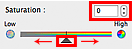
Diminuição da saturação |
Imagem original |
Aumento da saturação |
 |
 |
 |
 Nota
NotaO tom da cor natural da imagem original pode ser perdido se você aumentar muito a saturação.
Ajuste as imagens que possuam uma predominância de cor. A "cor dominante" é um fenômeno em que uma cor específica afeta toda a imagem devido ao clima ou às cores fortes do meio ambiente.
Mova  (controle deslizante) em Proporção de Cores (Color Balance) para a esquerda ou para a direita para enfatizar a cor correspondente.
(controle deslizante) em Proporção de Cores (Color Balance) para a esquerda ou para a direita para enfatizar a cor correspondente.
Ciano e Vermelho
Magenta e verde
Amarelo e azul
Esses são pares de cores complementares (cada par produz um sombreado de cinza quando misturado). Você pode reproduzir as cores naturais da cena reduzindo a cor predominante e aumentando a cor complementar.
Geralmente, é difícil corrigir a imagem completamente ajustando somente um par de cores. Recomenda-se localizar uma parte da imagem que deveria ser branca e ajustar os três pares de cores para que essa parte fique branca.
Você também pode inserir um valor (-127 a 127).
Veja a seguir um exemplo de imagem em que o par "Ciano e Vermelho" foi ajustado.
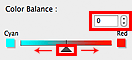
Ciano aumentado |
Vermelho aumentado |
 |
 |
Topo da página |